おすすめのアーティストやプレイリストを聴く
ここからは、Apple Musicのそれぞれの機能を紹介します。まずは[For You]です。ここでは、登録した好きなジャンル、アーティストをもとに、アップルがおすすめするアルバムやプレイリストが表示されます。画像をタップすると曲名が表示され、曲を再生できます。
![(左)左下の[For You]をタップして、聴きたいアルバムやプレイリストをタップ。(右)聴きたい曲をタップすると再生できる](https://imgcp.aacdn.jp/img-a/800/auto/aa/gm/article/4/5/6/4/7/0/3.png)
(左)左下の[For You]をタップして、聴きたいアルバムやプレイリストをタップ。(右)聴きたい曲をタップすると再生できる
再生中の曲名などは、画面の下に表示されます。画面下の曲名をタップすると、アートワーク(ジャケット写真)や操作画面が大きく表示されます。もとの画面に戻るには、左上の[∨]をタップします。
また、iPhoneに保存してある曲を聴きたいときは[My Music]をタップします。
![(左)曲の操作画面。(右)保存してある曲を聴きたいときは[My Music]をタップ](https://imgcp.aacdn.jp/img-a/800/auto/aa/gm/article/4/5/6/4/7/0/4.png)
(左)曲の操作画面。(右)保存してある曲を聴きたいときは[My Music]をタップ
For Youのおすすめ機能ですが、なかなかいいところを突いています。例えば、リンキン・パークという洋楽アーティストについては、「リンキン・パークが影響をうけたサウンド」というプレイリストが紹介されます。中身の曲やアーティストそのものは知らないけれども、好きなアーティストに影響を与えた曲がどんなものか、聴きたくなるようなうまい仕掛けです。
最新曲のチェック、自動再生のラジオ
他の機能についても紹介します。[New]は文字通り、最新曲を集めた画面です。[Radio]は、ジャンルごとに流しっぱなしの曲が聴けます。AMラジオやFMラジオとは違って曲だけが流れる、いわゆるインターネットラジオです。![(左)[New]をタップすると最新曲を確認できる。(右)[Radio]をタップすると、ジャンルごとに流しっぱなしの曲が聴ける](https://imgcp.aacdn.jp/img-a/800/auto/aa/gm/article/4/5/6/4/7/0/5.png)
(左)[New]をタップすると最新曲を確認できる。(右)[Radio]をタップすると、ジャンルごとに流しっぱなしの曲が聴ける
アーティストとつながる
Apple Music独自の機能が「Connect」です。FacebookやInstagramのようなSNS機能で、フォローしたアーティストの写真や動画を見たり、いいね!やコメントをつけたりできます。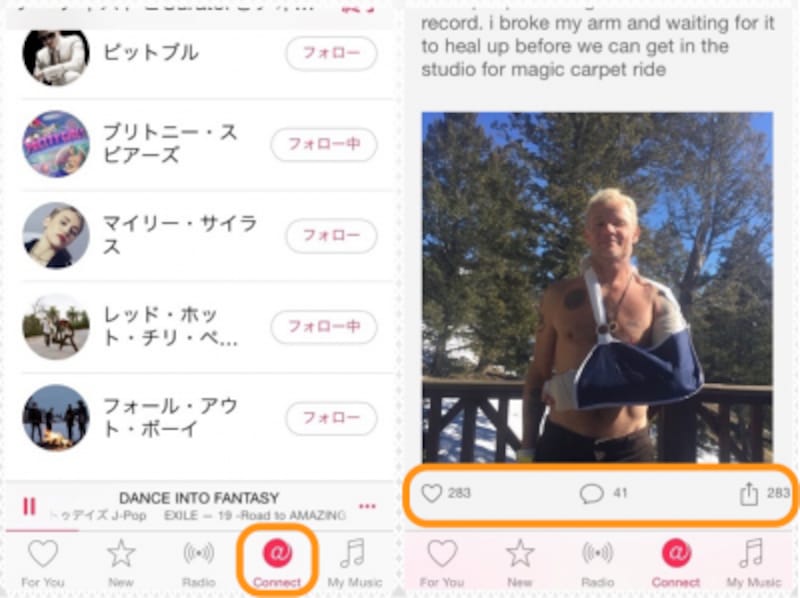
(左)フォローするアーティストを選ぶ画面。ただし、表示されるアーティスト全員が投稿しているわけではなさそう。(右)リンキン・パークの投稿画面。ハートをタップするといいね!、吹き出しをタップするとコメントできる。右のアイコンをタップするとTwitterなどでシェアできる
>次ページ:見えてきたApple Musicの特徴と課題







